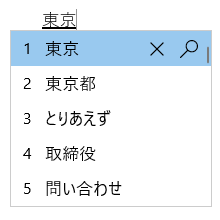Microsoft Japanese IME
Berlaku Untuk
Artikel ini membantu menggunakan Editor Metode Input Bahasa Jepang (IME) Microsoft termasuk pengaturan IME, fitur, dan pintasan keyboard.
Tips: Artikel ini menggunakan tautan yang membuka pengaturan IME di aplikasi Pengaturan secara langsung. Untuk mengakses pengaturan IME secara manual di aplikasi Pengaturan, lihat Pengaturan Microsoft IME dalam artikel ini.
Antarmuka pengguna
Jendela Kandidat Prediksi menawarkan kandidat typeahead.
Operasi umum
|
Pada status ini |
Tekan tombol ini |
Untuk melakukan hal ini |
|---|---|---|
|
Sebelum fokus memasuki jendela kandidat |
Tab |
Masukkan jendela kandidat prediksi. |
|
Shift + Tab |
Masukkan jendela kandidat prediksi. |
|
|
Panah bawah |
Masukkan jendela kandidat prediksi. |
|
|
Panah atas |
Masukkan jendela kandidat prediksi. |
|
|
Dengan fokus di dalam jendela kandidat |
Tab |
Memindahkan pilihan ke bawah. |
|
Shift + Tab |
Memindahkan pilihan ke atas. |
|
|
Panah bawah |
Memindahkan pilihan ke bawah. |
|
|
Panah atas |
Memindahkan pilihan ke atas. |
|
|
Angka |
Pilih kandidat terkait. |
|
|
Enter |
Pilih kandidat yang difokuskan. |
Fitur lainnya
-
Kandidat yang disarankan dapat dikustomisasi di bawah pengaturan IME Microsoft > Input Prediktif> Umum.
-
Gunakan riwayat input.
-
Gunakan kamus sistem.
-
Gunakan layanan saran - saat opsi ini diaktifkan, apa pun yang ditulis dienkripsi dan dikirim ke Microsoft untuk mendapatkan saran teks dari Bing.
-
-
Pilih ikon silang atau tekan Ctrl + Delete untuk menghapus kandidat yang dipilih.
Catatan: Beberapa kandidat tidak dapat dihapus, misalnya, tanggal.
-
Untuk mencari kandidat yang dipilih di internet, pilih ikon kaca pembesar atau tekan Ctrl + B.
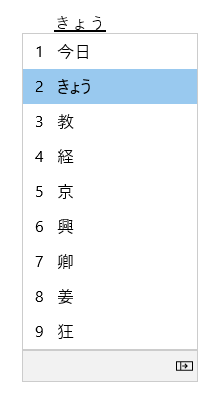
Jendela kandidat Konversi menawarkan kandidat yang pembacaannya cocok dengan apa yang diketik.
Operasi umum
|
Pada status ini |
Tekan tombol ini |
Untuk melakukan hal ini |
|---|---|---|
|
Sebelum fokus memasuki jendela kandidat |
Spasi |
1st tekan: Mengonversi apa yang Anda ketik. Tekan2: Buka jendela kandidat konversi. |
|
Shift + Space |
1st tekan: Mengonversi apa yang Anda ketik. Tekan2: Buka jendela kandidat konversi. |
|
|
Dengan fokus di dalam jendela kandidat |
Spasi |
Memindahkan pilihan ke bawah. |
|
Shift + Space |
Pindahkan pilihan ke atas (templat Microsoft IME) / ke bawah (templat ATOK). |
|
|
Panah bawah |
Pindahkan pilihan ke bawah (templat Microsoft IME) / Pilih kandidat yang difokuskan (templat ATOK). |
|
|
Panah atas |
Memindahkan pilihan ke atas. |
|
|
Tab |
Memperluas ke tampilan tabel. |
|
|
Angka |
Pilih kandidat terkait. |
|
|
Enter |
Pilih kandidat yang difokuskan. |
Fitur lainnya
-
IME dapat meningkatkan akurasi input berdasarkan apa yang diketik. Fitur ini dapat diaktifkan danDinonaktifkan dengan meningkatkan akurasi input berdasarkan apa yang saya ketikkan pada pengaturan PC ini di pengaturan Microsoft IME > Pembelajaran dan Kamus.
-
Kata baru bisa ditambahkan secara manual ke kamus IME menggunakan salah satu metode berikut ini:
-
Buka alat kamus pengguna di pengaturan Microsoft IME > Pembelajaran dan Kamus.
-
Klik kanan ikon opsi IME di area baki sistem taskbar, lalu pilih Tambahkan Word.
-
-
Kamus sistem dapat diaktifkan dannonaktif pada kamus Sistem dalam pengaturan Microsoft IME > Pembelajaran dan Kamus.
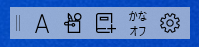
IME menawarkan toolbar IME yang menawarkan cara alternatif untuk dengan cepat memunculkan fungsi IME tertentu. Toolbar IME adalah pengganti bilah bahasa di versi Windows sebelumnya.
Untuk membuka toolbar IME, klik kanan ikon opsi IME di area baki sistem taskbar, lalu pilih toolbar IME.
Pintasan keyboard
IME menawarkan kunci atau kombinasi kunci untuk menggunakan fungsi IME.
|
Tekan tombol ini |
Untuk melakukan hal ini |
|---|---|
|
Hankaku/Zenkaku |
Aktifkan / nonaktifkan input Bahasa Jepang. |
|
Eisu (Caps lock) |
Beralih antara mode Hiragana dan Alfanumerik. |
|
Hiragana |
Masukkan mode Hiragana. |
|
Alt + Hiragana |
Beralih antara input Kana dan input Romaji. Prasyarat: Aktifkan input Switch Kana/Romaji dengan pengaturan tombol Alt + Katakana Hiragana Romaji di pengaturan Microsoft IME > Umum. |
|
Shift + Hiragana |
Masukkan mode Katakana. |
|
Convert |
Rekonversi. |
|
Ctrl + Konversi |
Buka menu konteks IME (menu klik kanan). |
|
NonConvert |
Beralih di antara Hiragana, Katakana lebar penuh, dan Katakana lebar setengah. |
|
Shift + NonConvert |
Beralih antara Mode alfanumerik lebar setengah dan Alfanumerik lebar penuh. |
|
ImeOn (あ key) *1 |
Masukkan mode Hiragana. |
|
Alt + ImeOn (あ key) *1 |
Beralih antara input Kana dan input Romaji. Prasyarat: Aktifkan input Switch Kana/Romaji dengan pengaturan tombol Alt + Katakana Hiragana Romaji di pengaturan Microsoft IME > Umum. |
|
Ctrl + ImeOn (あ key) *1 |
Rekonversi. |
|
Shift + ImeOn (tombol あ ) *1 |
Masukkan mode Katakana lebar penuh. |
|
ImeOff (tombol A ) *1 |
Masukkan mode Alfanumerik lebar setengah. |
|
Ctrl + ImeOff (tombol A ) *1 |
Beralih di antara Hiragana, Katakana lebar penuh, dan Katakana lebar setengah. |
|
Shift + ImeOff (tombol A ) *1 |
Beralih di antara karakter alfanumerik yang tidak dikapitalisasi, semua kapital, dan lebar penuh berkapitalisasi karakter pertama. |
*1: Tombol ImeOn (あ) dan tombol ImeOff (A) tersedia di keyboard perangkat keras Jepang tertentu.
Untuk informasi selengkapnya untuk pengembang, lihat artikel Keyboard Japan - ImeOn / ImeOff Implementation.
|
Tekan tombol ini |
Untuk melakukan hal ini |
|---|---|
|
Hankaku/Zenkaku |
Aktifkan / nonaktifkan input Bahasa Jepang. |
|
Eisu (Caps lock) |
Beralih antara mode Hiragana dan Alfanumerik. |
|
Hiragana |
Beralih antara mode Hiragana dan Alfanumerik. |
|
Alt + Hiragana |
Beralih antara input Kana dan input Romaji. Prasyarat: Aktifkan input Switch Kana/Romaji dengan pengaturan tombol Alt + Katakana Hiragana Romaji di pengaturan Microsoft IME > Umum. |
|
Shift + Hiragana |
Masukkan mode Katakana. |
|
Convert |
Aktifkan / nonaktifkan input Bahasa Jepang. |
|
Shift + Convert |
Rekonversi. |
|
NonConvert |
Beralih antara mode Hiragana dan Alfanumerik lebar setengah. |
|
Ctrl + NonConvert |
Beralih di antara Hiragana, Katakana lebar penuh, dan Katakana lebar setengah. |
|
Shift + NonConvert |
Beralih antara mode Alfanumerik Hiragana, Alfanumerik lebar penuh, dan Alfanumerik lebar setengah. |
|
ImeOn (あ key) *1 |
Masukkan mode Hiragana. |
|
Alt + ImeOn (あ key) *1 |
Beralih antara input Kana dan input Romaji. Prasyarat: Aktifkan input Switch Kana/Romaji dengan pengaturan tombol Alt + Katakana Hiragana Romaji di pengaturan Microsoft IME > Umum. |
|
Ctrl + ImeOn (あ key) *1 |
Rekonversi. |
|
Shift + ImeOn (tombol あ ) *1 |
Masukkan mode Katakana lebar penuh. |
|
ImeOff (tombol A ) *1 |
Masukkan mode Alfanumerik lebar setengah. |
|
Ctrl + ImeOff (tombol A ) *1 |
Beralih di antara Hiragana, Katakana lebar penuh, dan Katakana lebar setengah. |
|
Shift + ImeOff (tombol A ) *1 |
Beralih di antara karakter alfanumerik yang tidak dikapitalisasi, semua kapital, dan lebar penuh berkapitalisasi karakter pertama. |
*1: Tombol ImeOn (あ) dan tombol ImeOff (A) tersedia di keyboard perangkat keras Jepang tertentu.
Untuk informasi selengkapnya untuk pengembang, lihat artikel Keyboard Japan - ImeOn / ImeOff Implementation.
|
Tekan tombol ini |
Untuk melakukan hal ini |
|---|---|
|
Ctrl + Delete |
Hapus kandidat yang dipilih dari jendela kandidat prediksi. |
|
Ctrl + B |
Cari kandidat yang dipilih di jendela kandidat prediksi. |
|
Tab |
Perluas / ciutkan tampilan tabel di jendela kandidat konversi. |
|
Tombol logo Windows + titik (.) |
Buka pemilih Emoji. |
|
Ctrl + Shift + F10 |
Mengaktifkan / menonaktifkan mode pribadi IME. |
|
F6 |
Mengonversi string input menjadi Hiragana. |
|
F7 |
Mengonversi string input menjadi Katakana lebar penuh. |
|
F8 |
Mengonversi string input menjadi Katakana lebar setengah. |
|
F9 |
Mengonversi string input menjadi Alfanumerik lebar penuh. |
|
F10 |
Konversi string input menjadi Alfanumerik lebar setengah. |
|
Tekan tombol ini |
Untuk melakukan hal ini |
|---|---|
|
Alt + Backquote (') |
Aktifkan / nonaktifkan input Bahasa Jepang. |
|
Ctrl + Caps lock |
Setara dengan tombol Hiragana pada keyboard Bahasa Jepang (tombol 106/109). |
|
Alt + Caps lock |
Setara dengan tombol Shift + Hiragana pada keyboard Bahasa Jepang (tombol 106/109). |
|
Shift + Caps lock |
Setara dengan tombol Eisu pada keyboard Bahasa Jepang (tombol 106/109). |
|
Tekan tombol ini |
Untuk melakukan hal ini |
|---|---|
|
Ctrl + Delete |
Hapus kandidat yang dipilih dari jendela kandidat prediksi. |
|
Ctrl + B |
Cari kandidat yang dipilih di jendela kandidat prediksi. |
|
Tab |
Perluas / ciutkan tampilan tabel di jendela kandidat konversi. |
|
Tombol logo Windows + titik (.) |
Buka pemilih Emoji. |
|
Ctrl + Shift + F10 |
Mengaktifkan / menonaktifkan mode pribadi IME. |
|
F6 |
Mengonversi string input menjadi Hiragana. |
|
F7 |
Mengonversi string input menjadi Katakana lebar penuh. |
|
F8 |
Mengonversi string input menjadi Katakana lebar setengah. |
|
F9 |
Mengonversi string input menjadi Alfanumerik lebar penuh. |
|
F10 |
Konversi string input menjadi Alfanumerik lebar setengah. |
Kustomisasi kunci
Dengan IME, fungsi kunci tertentu dapat diubah dalam pengaturan Microsoft IME > Kustomisasi tombol dan sentuhan.
-
Templat kunci: Templat kunci adalah sekumpulan konfigurasi kunci. IME menawarkan templat berikut:
-
Microsoft IME.
-
ATOK.
Untuk informasi selengkapnya, lihat bagian pintasan keyboard di artikel ini.
-
-
Penetapan kunci: Jika ingin mengkustomisasi fungsi kunci tertentu dalam templat yang dipilih, Anda dapat mengkustomisasi beberapa tombol pada penetapan Tombol.
Pengaturan Microsoft IME
Metode berikut dapat digunakan untuk membuka pengaturan Microsoft IME:
Klik kanan ikon opsi IME di area baki sistem taskbar, lalu pilih Pengaturan.
Navigasikan ke pengaturan Microsoft IME di aplikasi Pengaturan :
-
Pilih Mulai lalu pilih Pengaturan > Waktu & bahasa > Bahasa & wilayah .Atau Pilih pintasan wilayah > Bahasa > bahasa & & berikut:Buka waktu & bahasa > bahasa & kawasan & Bahasa
-
Di jendela wilayah bahasa & Waktu > Bahasa & , di bawah bagian Bahasa , pilih elipsis di samping Bahasa Jepang , lalu pilih Opsi bahasa.
-
Dalam bahasa & waktu > kawasan Bahasa & > jendela Opsi , di bawah bagian Keyboard , pilih elipsis di samping Microsoft IME , lalu pilih Opsi keyboard.
Dukungan untuk Windows 10 akan berakhir pada Oktober 2025
Setelah 14 Oktober 2025, Microsoft tidak akan lagi menyediakan pembaruan perangkat lunak gratis dari Windows Update, bantuan teknis, atau perbaikan keamanan untuk Windows 10. PC Anda akan tetap berfungsi, tetapi sebaiknya pindah ke Windows 11.
-
Pilih Mulai lalu pilih Pengaturan >Waktu & bahasa > Bahasa .Atau Pilih pintasan Bahasa berikut:Buka Bahasa
-
Di jendela Bahasa , di bawah bagian Bahasa pilihan , pilih Bahasa Jepang lalu pilih tombol Opsi .
-
Dalam jendela Opsi bahasa: Bahasa Jepang , di bawah bagian Keyboard , pilih Microsoft IME, lalu pilih tombol Opsi .
Gunakan pintasan Microsoft IME berikut untuk langsung membuka pengaturan Microsoft IME di aplikasi Pengaturan :Buka Microsoft IME
Kompatibilitas
Microsoft Japanese IME tersedia di versi Windows yang saat ini didukung. Jika terjadi masalah dengan versi IME saat ini, IME mendukung pengaturan kompatibilitas yang memungkinkan penggunaan IME versi sebelumnya. Versi IME sebelumnya dapat diaktifkan dengan mengaktifkan pengaturan Microsoft IME > Umum > Gunakan microsoft IME versi sebelumnya. IME terus disempurnakan, jadi pertimbangkan untuk mengajukan umpan balik untuk membantu kami memberikan pengalaman input yang hebat kepada Anda.
Bagaimana cara memberikan umpan balik?
Jika Anda mengalami masalah atau memiliki saran terkait Microsoft IME, berikan kami umpan balik melalui Hub Tanggapan. Pilih salah satu opsi berikut untuk membuka Hub Tanggapan:
-
Klik kanan ikon opsi IME di area baki sistem taskbar, lalu pilih Kirim Umpan Balik.
-
Pilih pintasan Hub Tanggapan berikut:Buka Hub Tanggapan
Tanggapan Anda langsung diberikan kepada teknisi kami yang sedang berupaya meningkatkan IME. Untuk informasi selengkapnya tentang langkah-langkah untuk memberikan umpan balik, lihat artikel Mengirim umpan balik dengan aplikasi hub tanggapan.